İlgili Konular
[Windows 11/10] Sorun Giderme - Başlangıçtan Sonra BitLocker Kurtarma Ekranı Görünüyor/BitLocker Kurtarma Anahtarını Bulun
Uygulanan Ürünler: Dizüstü Bilgisayar, Masaüstü Bilgisayar, Hepsi Bir Arada Bilgisayar, Oyun El Konsolu
BitLocker kurtarma anahtarı, şifreli bir sürücünün kilidini açmak için kullanılabilen 48 haneli sayısal bir şifredir. Sıra şu şekildedir: XXXXXX-XXXXXX-XXXXXX-XXXXXX-XXXXXX-XXXXXX-XXXXXX-XXXXXX.
Bilgisayar açıldığında BitLocker kurtarma ekranının göründüğünü fark ederseniz, bu HDD/SDD'nin şifrelendiği anlamına gelir. (HDD/SDD kilitli.) Bilgisayar donanım bileşenleri değiştirildiğinde veya BIOS ayarları değiştirildiğinde, sistem açıldıktan sonra BitLocker kurtarma ekranının görünmesine neden olabilir. Bu nedenle, bu sorunu çözmek için bir kurtarma anahtarı sağlamanız gerekmektedir, lütfen aşağıdaki sorun giderme adımlarına bakın. Kilidini açmak için kurtarma anahtarını giremezseniz, başka bir yol da İşletim Sistemi yeniden yükleme işlemidir.
Not: BitLocker şifrelemesi hakkında, Microsoft tarafından sağlanan, kullanıcıların gizliliğini ve kişisel veri güvenliğini korumak için tasarlanmış bir veri şifreleme özelliğidir. BitLocker'ın prensiplerine göre, tüm şifreleme anahtarları yalnızca kullanıcının cihazında saklanır. ASUS bu şifreli anahtarlara erişemez, bunları kurtaramaz veya yönetemez. Kişisel veri güvenliğinin kritik önemi göz önünde bulundurulduğunda, BitLocker sadece doğru şifre çözme anahtarına sahip kişilerin korunan verilere erişmesini sağlar.
Not: HDD/SSD'niz Cihaz Şifrelemesi veya Standart BitLocker Şifrelemesi kullandıysa, HDD/SSD korunduğunda aşağıdaki görüntüyü görebilirsiniz. Buradan daha fazla bilgi edinebilirsiniz Cihaz şifrelemesi ve Standart BitLocker şifrelemesi.
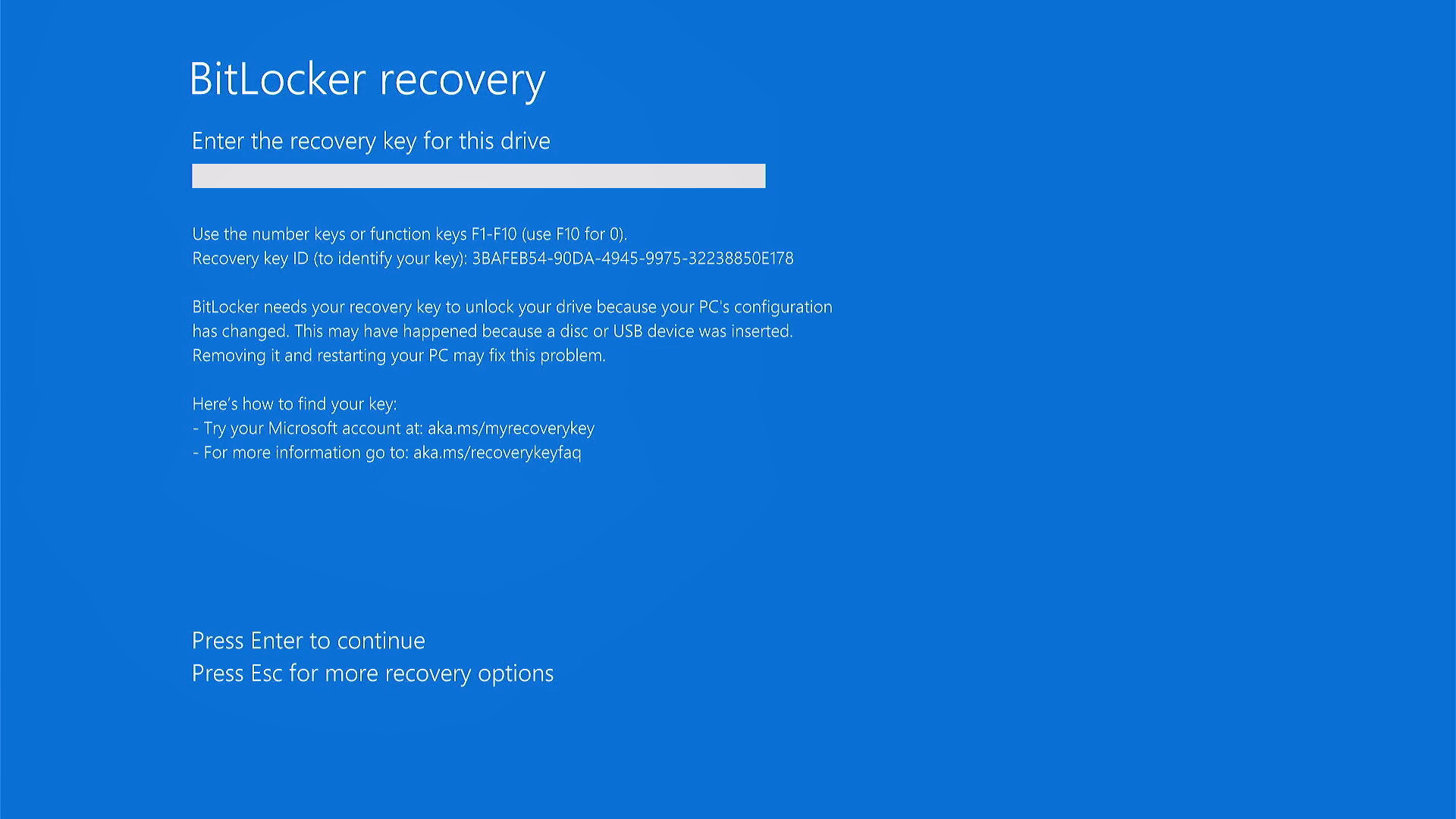
Size daha ayrıntılı talimatlar sunmak için, BitLocker kurtarma ekranı sorununu nasıl çözeceğinizi öğrenmek için aşağıdaki ASUS YouTube video bağlantısına da tıklayabilirsiniz.
https://www.youtube.com/watch?v=yfliA4eNCnU
BitLocker Kurtarma Anahtarını Bul
Kurtarma anahtarınız Microsoft hesabınızda depolanmışsa, başka bir cihazdan Microsoft hesabınıza giriş yaparak BitLocker kurtarma anahtarını bulabilirsiniz.
- Başka bir cihazda bir web tarayıcı açın, https://account.microsoft.com/devices/recoverykey adresine gidin ve Microsoft hesabınıza giriş yapın. Daha sonra, aşağıdaki ekranda gösterildiği gibi bir BitLocker kurtarma anahtarları listesi göreceksiniz.

Not :: Eğer cihazınıza daha önce bir iş veya okul hesabıyla bir organizasyona giriş yapıldıysa, kurtarma anahtarı o organizasyonun hesabında saklanmış olabilir. Onu doğrudan bulabilirsiniz, ayrıntılı talimatları genişletmek için buraya tıklayın. Eğer erişemezseniz, organizasyonunuzun sistem yöneticisinden kurtarma anahtarınızı istemeniz gerekebilir.
- Başka bir cihazda bir web tarayıcı açın, https://aka.ms/aadrecoverykey adresine gidin ve iş veya okul hesabınıza giriş yapın, ardından [Cihazlar]①'a tıklayın.
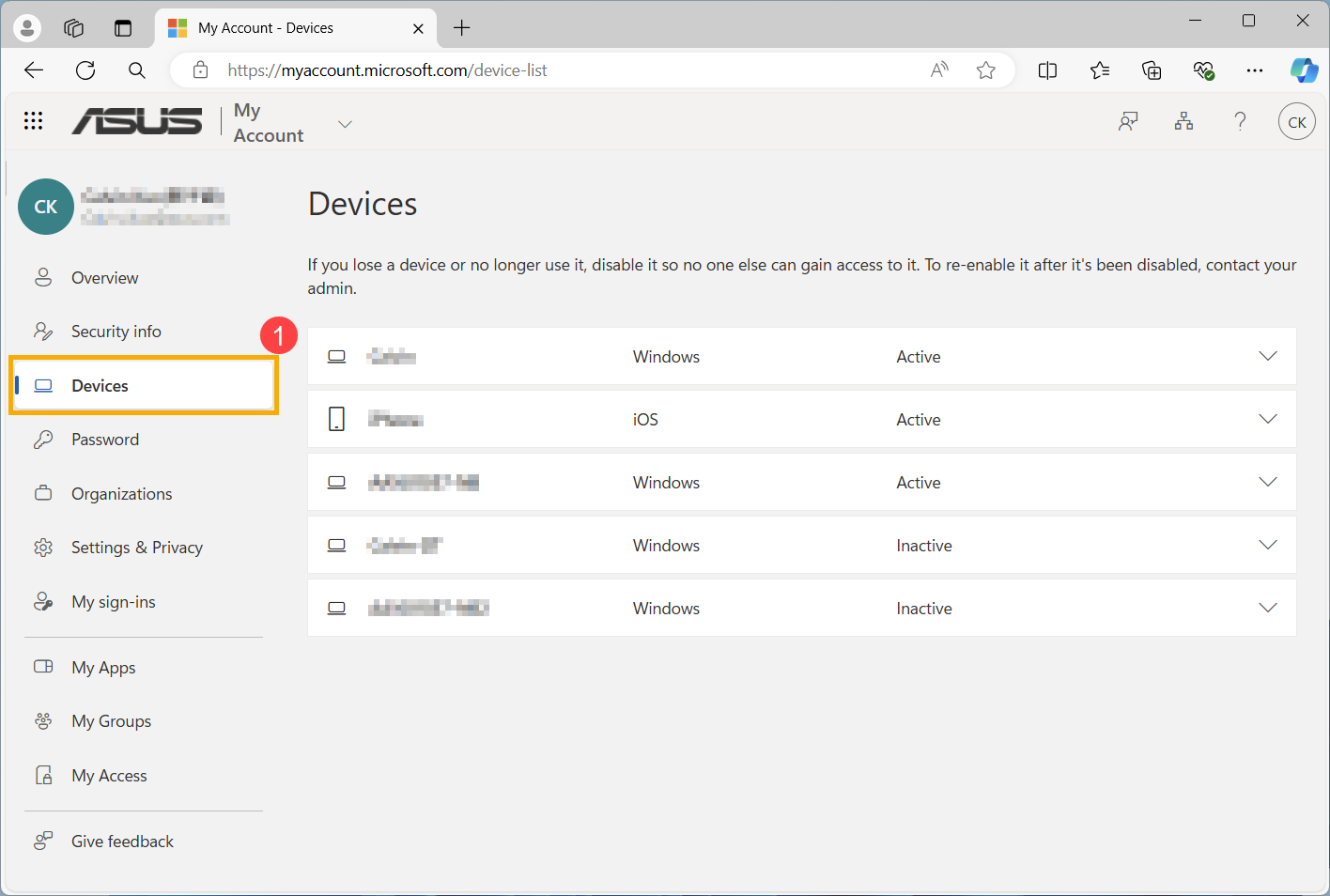
- BitLocker kurtarma anahtarını bulmak istediğiniz cihazı genişletin② ve ardından [Bitlocker Anahtarlarını Görüntüle]③'e tıklayın.
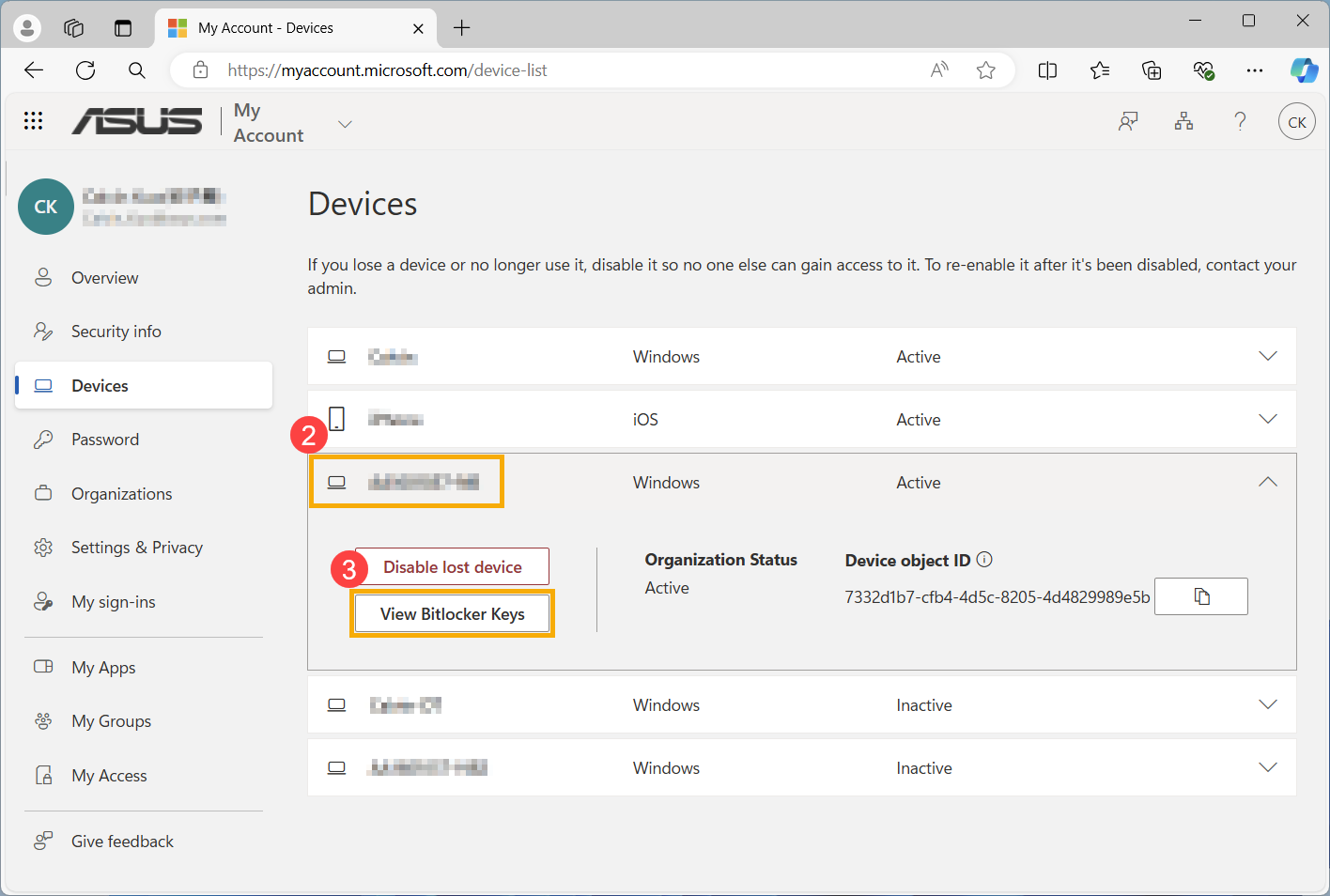
- Anahtarı, ID'yi eşleştirin ve ardından tıklayın [Kurtarma anahtarını göster]④.
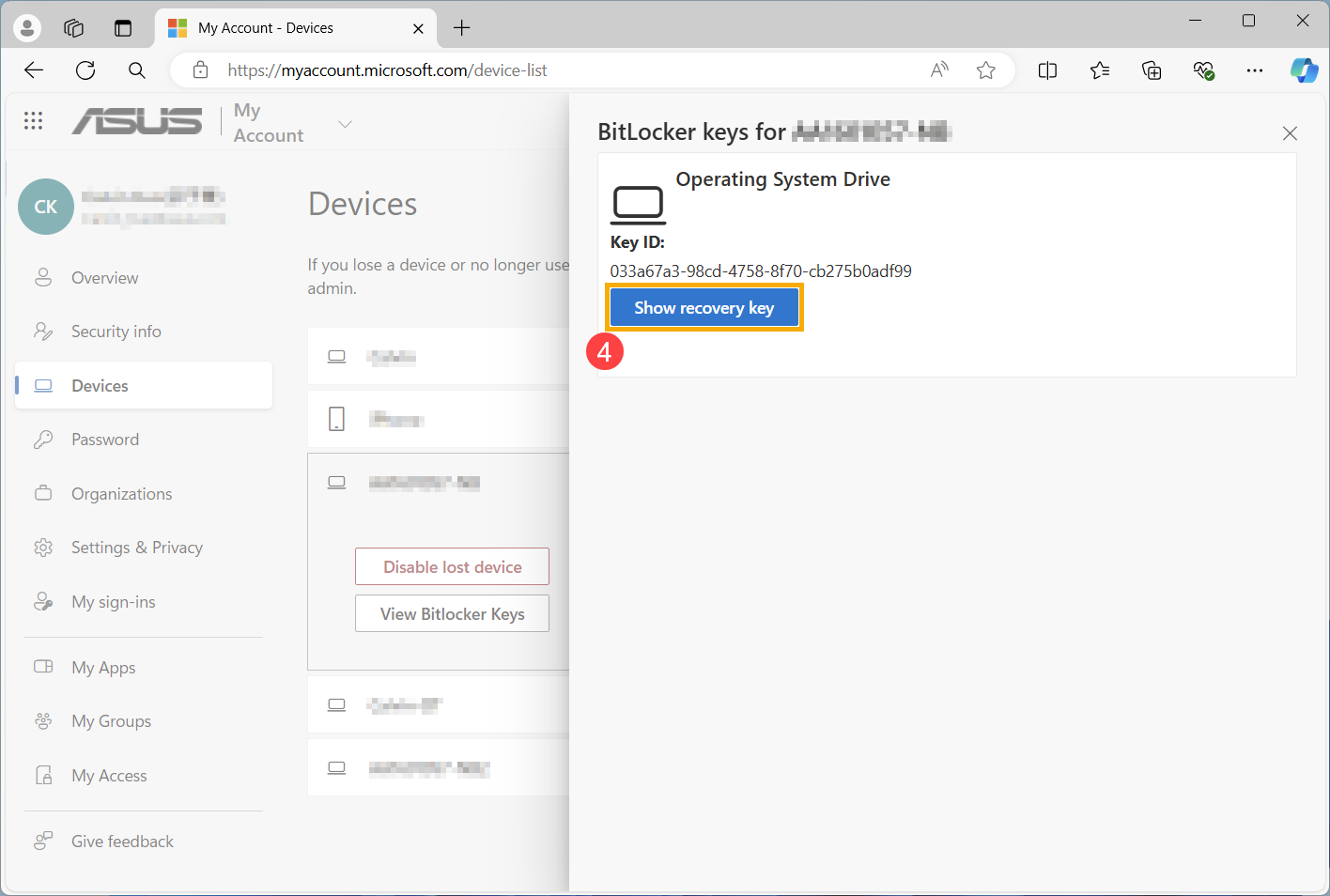
- BitLocker kurtarma anahtarı aşağıdaki ekranda gösterildiği gibi görüntülenecektir.
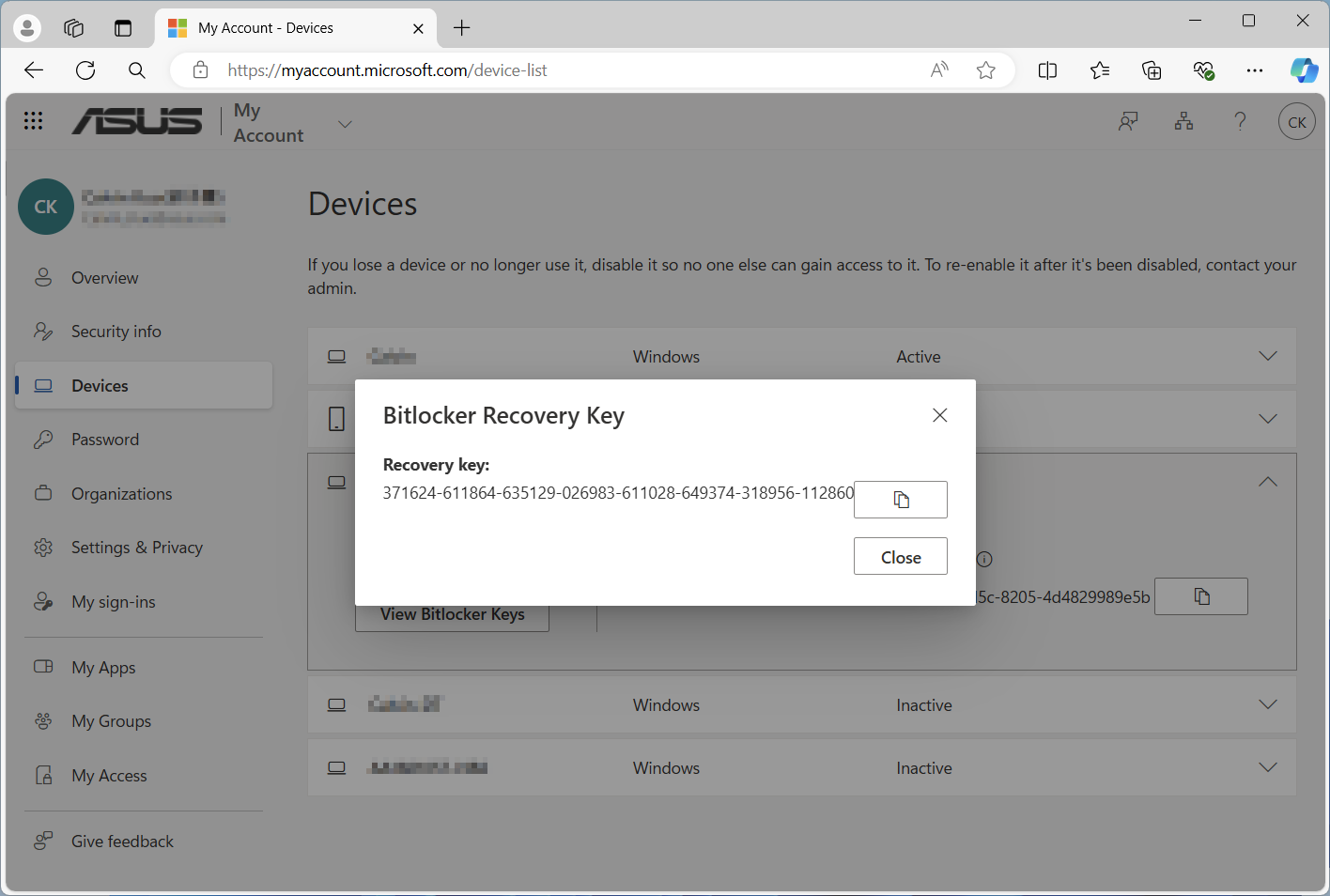
- Microsoft hesabınızda karşılık gelen Kurtarma Anahtarı② 'nı bulmak için Kurtarma Anahtarı ID① kullanın.
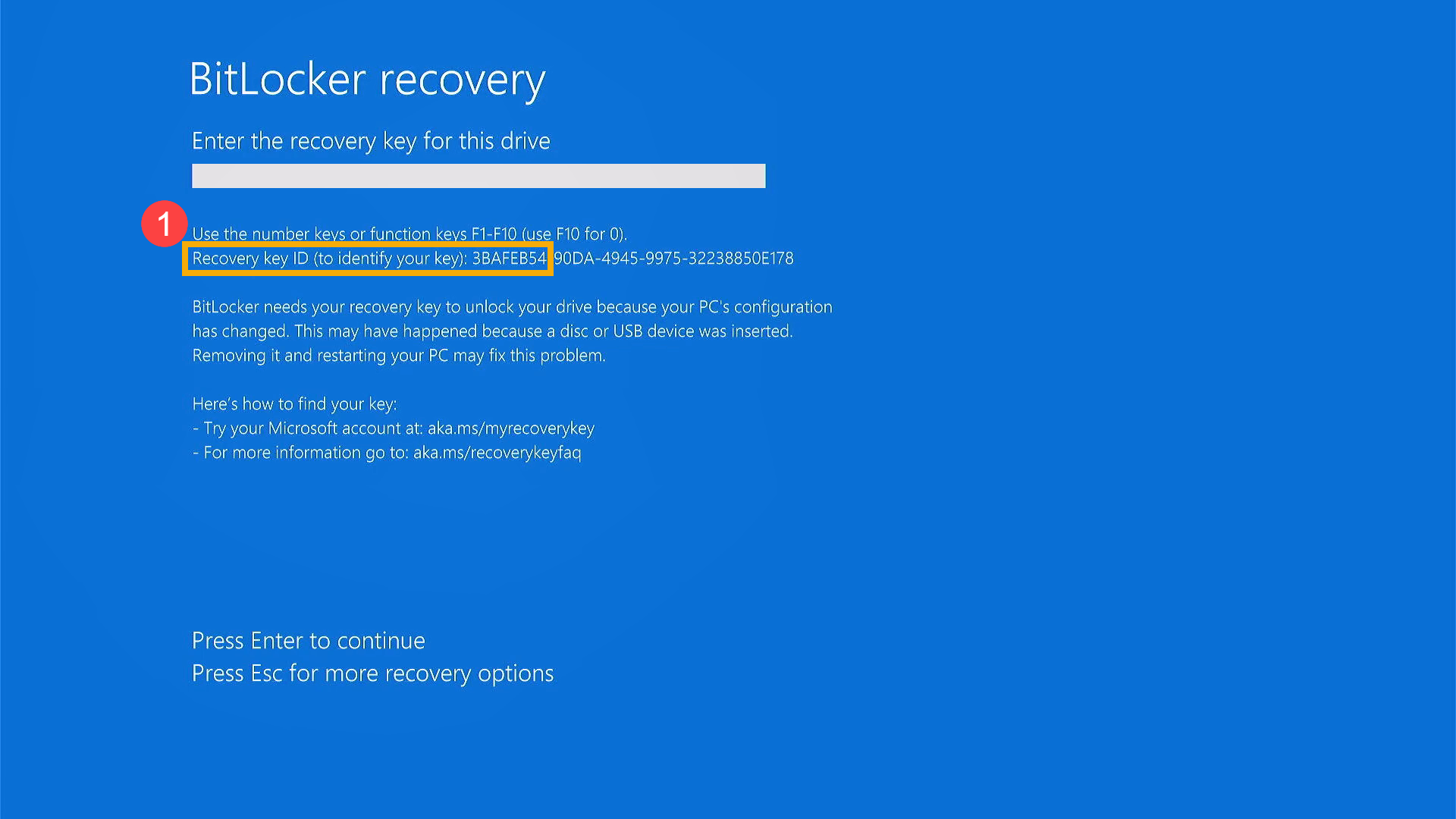
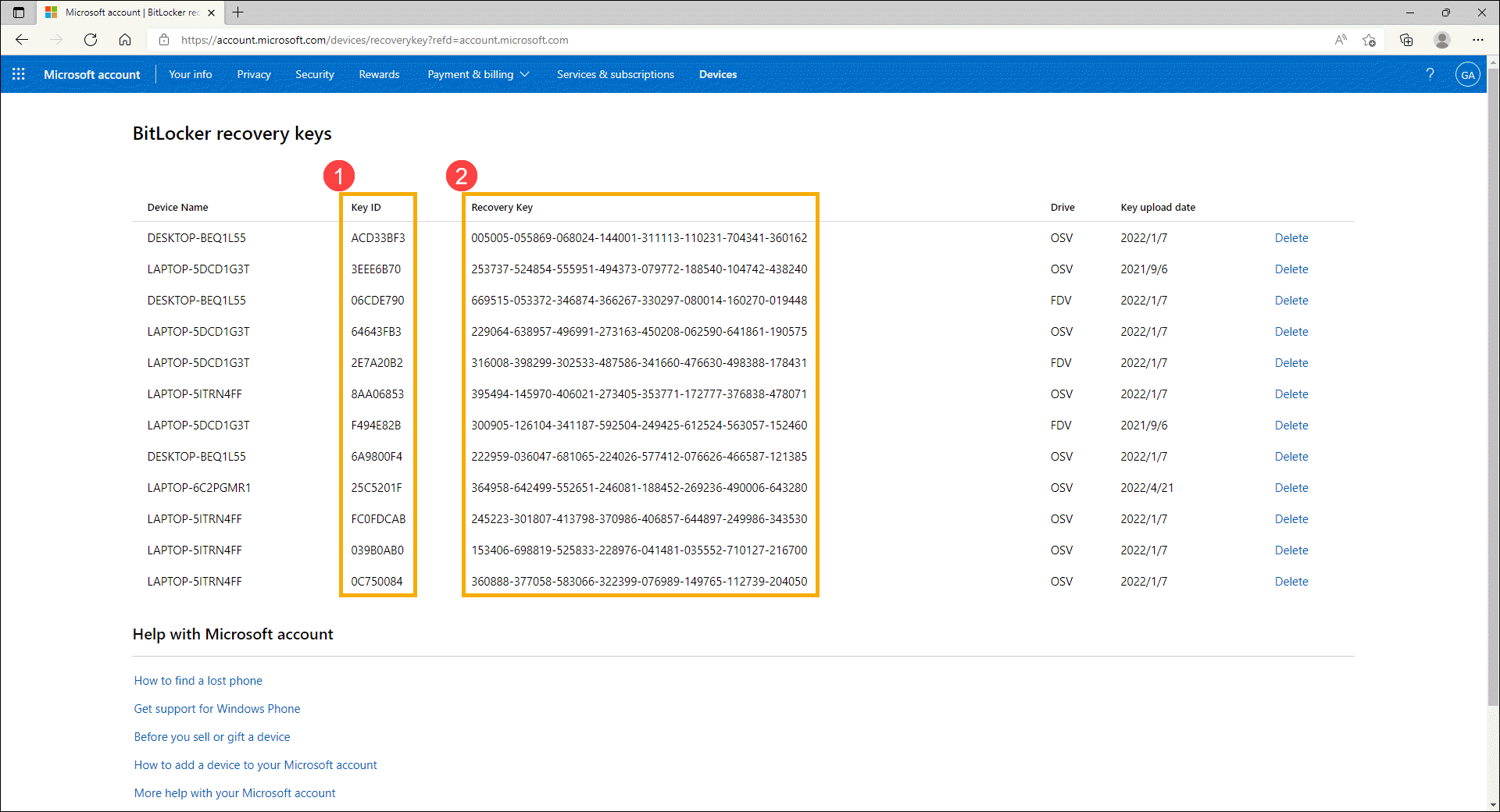
- Karşılık gelen Kurtarma Anahtarını③ girin, ardından sistem Windows işletim sistemine girebilecektir.
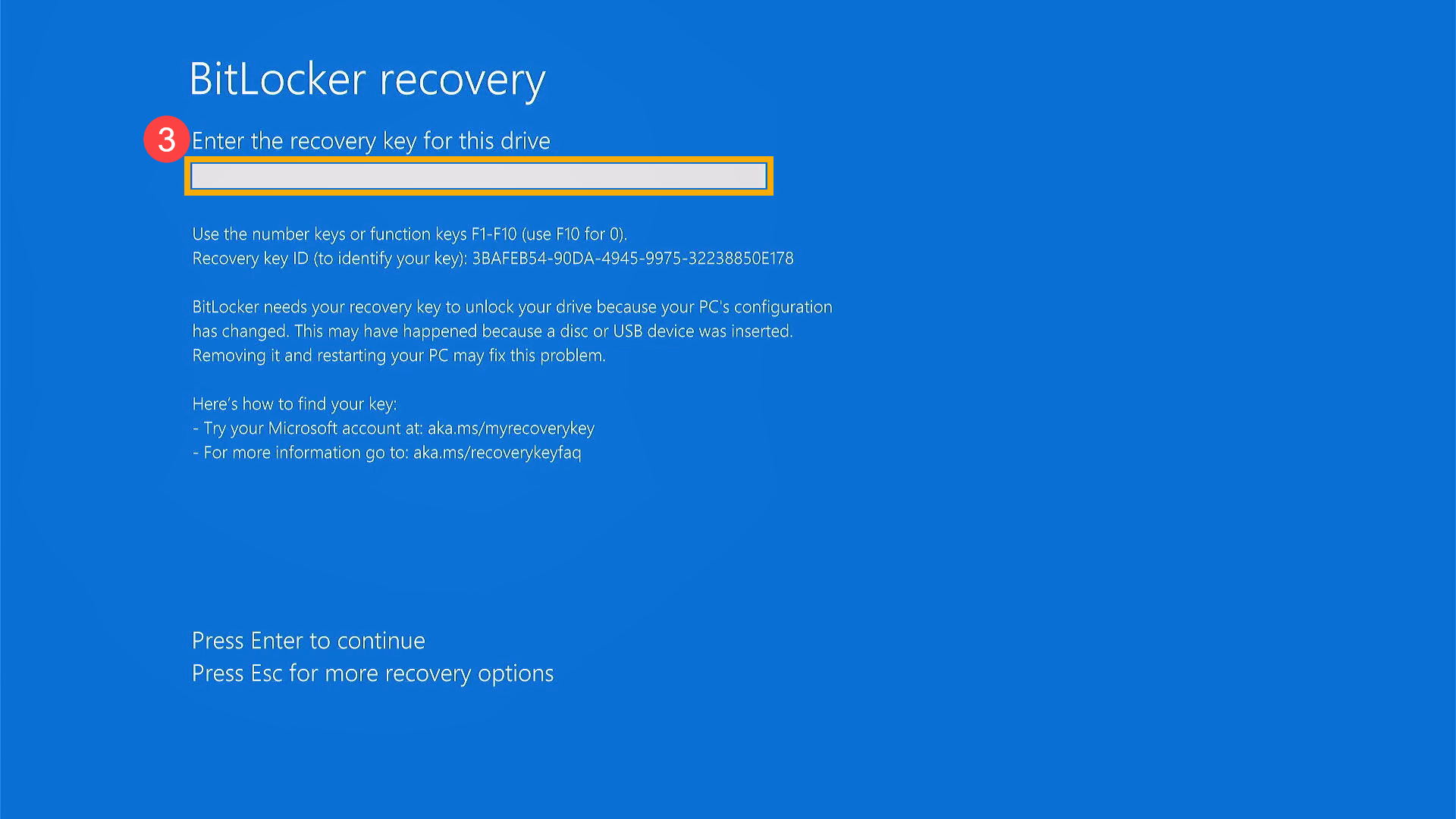
Daha fazla bilgi için Microsoft web sitesinde Windows 11/10'da BitLocker kurtarma anahtarınızı bulma beyanı hakkında bilgi edinin
https://support.microsoft.com/tr-tr/help/4530477/windows-finding-your-bitlocker-recovery-key
BitLocker, koruma etkinleştirilmeden önce bir kurtarma anahtarının güvenli bir şekilde yedeklendiğinden emin oldu. BitLocker'ı etkinleştirirken yapılan tercihe bağlı olarak kurtarma anahtarınızın bulunabileceği birkaç yer vardır:
- Microsoft hesabınızda: Microsoft hesabınıza giriş yapın başka bir cihazdan kurtarma anahtarınızı bulmak için. Otomatik cihaz şifrelemeyi destekleyen modern bir cihazınız varsa, kurtarma anahtarı büyük olasılıkla Microsoft hesabınızda olacaktır. Daha fazla bilgi için Windows'ta cihaz şifreleme.
Not: Eğer cihaz başka bir kullanıcı tarafından kurulduysa veya BitLocker koruması başka bir kullanıcı tarafından etkinleştirildiyse, kurtarma anahtarı o kullanıcının Microsoft hesabında olabilir. - Baskı çıktısında: BitLocker etkinleştirildiğinde kurtarma anahtarınızı yazdırmış olabilirsiniz. Bilgisayarınızla ilgili önemli kağıtları nerede tuttuğunuza bakın.
Bir USB flash sürücüde: USB flash sürücüyü kilitli bilgisayarınıza takın ve talimatları izleyin. Anahtarı flash sürücüde bir metin dosyası olarak kaydettiyseniz, metin dosyasını okumak için farklı bir bilgisayar kullanın.
- Bir Azure Active Directory hesabında: Cihazınız bir iş veya okul e-posta hesabı kullanarak bir kuruluşa giriş yaptıysa, kurtarma anahtarınız cihazınıza bağlı olarak o kuruluşun Azure AD hesabında saklanmış olabilir. Anahtara doğrudan erişebilme imkanınız olabilir ya da kurtarma anahtarınıza erişmek için bir sistem yöneticisi ile iletişime geçmeniz gerekebilir.
- Sistem yöneticiniz tarafından saklanıyor: Cihazınız bir etki alanına bağlıysa (genellikle bir iş veya okul cihazı), kurtarma anahtarınız için bir sistem yöneticisine danışın.
Eğer probleminiz yukarıdaki çözüm ve bilgilerle çözülmezse, lütfen daha fazla test için ASUS yetkili onarım merkezi ile iletişime geçin.